Photoshop解析中性灰在后期修图中的应用
文章来源于 硅谷动力,感谢作者 无名南 给我们带来经精彩的文章!这个是一个技术类文章,我们主要讨论一下“填充”在效果中的应用,这个技巧的使用能够大幅度改变你图像的效果。
他可以应用到人物、景色已经其它一些地方,对阴影和照明有很显著的作用。
打开photoshop选择一个人物图像,点击“编辑>填充”你便打开了我们今天要讲的这个工具,这是一个非常容易使用的工具,因为它只需要简单的设置即可。
填充工具能好好的诠释你对照片的把握,我们在制作一些效果的时候,经常要考虑的核心问题就是阴影和光照,这也是ps中永远不变的主题,而填充工具就能很好的掌握这个量,使图像更有艺术感。
在很多作品中我们发现一些问题,为了使一些图像的层次分明,使用一些破坏性的方法,而往往达到的效果并不明显,但填充方法的使用避免了破坏性的操作。
填充的方法是在一个新层上来制作这些效果,相对来说不会破坏你原始图像的分辨率,更主要的是不会让你的历史操作受到破坏,不管你曾今操作了多少步骤,它都能很好的保留。
那么如何使用呢,下面我来讲解。非破坏性的填充在“人物”图像上新建一个图层,选择“编辑>填充”,你将会看见下图所示的对话框。

这里使用“50% 灰色”,改变混合模式为“叠加”,你将不会破坏原图层的像素,但还是能够得到你想要的效果。
接下来你要做的是,将这个填充图层的混合模式设置为“叠加”或“柔光”,这两种混合模式的工作原理相同,但是柔光更能添加对光的显示。
改变混合模式后你会发现,灰色完全消失,你现在可以看见你的效果,而填充的灰色完全不存在,这时因为50% 灰色填充现在成了一种中性显示。
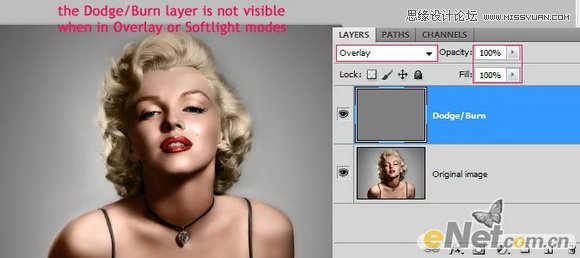
现在可以发现阴影和灯光被提高了显示效果,让这个人物的对比更加清晰,理解了这些,我在给大家将一下如何利用填充的更多功能。
填充的设置为了使画面阴影或光照对比更加突出,达到我们需要的强烈效果,那么“减淡/加深工具”在这里必不可少。而这里的设置我一般都不会设置很高,范围一般都是选择“中间调”,如果是人物的阴影和光照,我选择曝光度一般在9-12%之间。
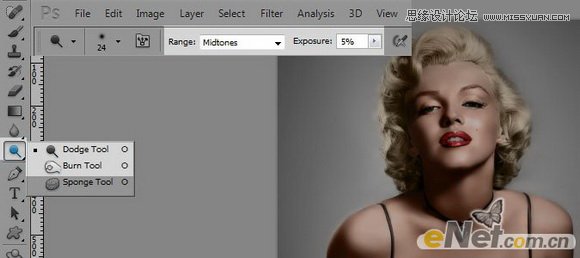
通过这减淡/加深工具,在阴影和亮的地方涂抹,来加深这两种显示效果的对比,你这时候会发现,出来的效果很是美妙,比其它的方法要节省很多时间而效果确实要好处很多。
下面来看看使用了填充方法制作出来的效果对比
使用前:
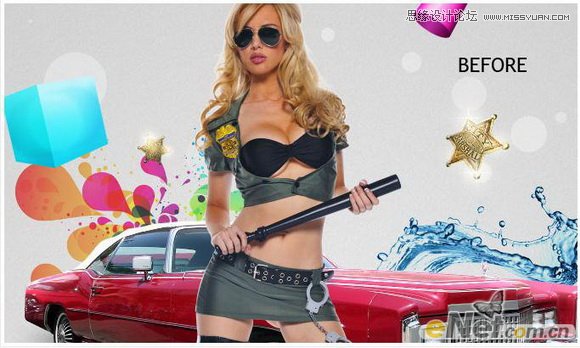
使用后:

前后对比:

 情非得已
情非得已
-
 Photoshop制作唯美可爱的女生头像照片2020-03-17
Photoshop制作唯美可爱的女生头像照片2020-03-17
-
 Photoshop快速给人物添加火焰燃烧效果2020-03-12
Photoshop快速给人物添加火焰燃烧效果2020-03-12
-
 Photoshop调出人物写真甜美通透艺术效果2020-03-06
Photoshop调出人物写真甜美通透艺术效果2020-03-06
-
 Photoshop保留质感修出古铜色人像皮肤2020-03-06
Photoshop保留质感修出古铜色人像皮肤2020-03-06
-
 Photoshop制作模特人像柔润的头发效果2020-03-04
Photoshop制作模特人像柔润的头发效果2020-03-04
-
 古风效果:用PS调出外景人像中国风意境效果2019-11-08
古风效果:用PS调出外景人像中国风意境效果2019-11-08
-
 插画效果:用PS把风景照片转插画效果2019-10-21
插画效果:用PS把风景照片转插画效果2019-10-21
-
 胶片效果:用PS调出人像复古胶片效果2019-08-02
胶片效果:用PS调出人像复古胶片效果2019-08-02
-
 素描效果:用PS制作人像彩色铅笔画效果2019-07-12
素描效果:用PS制作人像彩色铅笔画效果2019-07-12
-
 后期精修:用PS给人物皮肤均匀的磨皮2019-05-10
后期精修:用PS给人物皮肤均匀的磨皮2019-05-10
-
 Photoshop利用素材制作炫丽的科技背景2021-03-11
Photoshop利用素材制作炫丽的科技背景2021-03-11
-
 Photoshop使用中性灰磨皮法给人像精修2021-02-23
Photoshop使用中性灰磨皮法给人像精修2021-02-23
-
 Photoshop制作水彩风格的风景图2021-03-10
Photoshop制作水彩风格的风景图2021-03-10
-
 Photoshop制作创意的文字排版人像效果2021-03-09
Photoshop制作创意的文字排版人像效果2021-03-09
-
 Photoshop制作逼真的投影效果2021-03-11
Photoshop制作逼真的投影效果2021-03-11
-
 Photoshop制作故障干扰艺术效果2021-03-09
Photoshop制作故障干扰艺术效果2021-03-09
-
 Photoshop制作被切割的易拉罐效果图2021-03-10
Photoshop制作被切割的易拉罐效果图2021-03-10
-
 Photoshop制作人物支离破碎的打散效果2021-03-10
Photoshop制作人物支离破碎的打散效果2021-03-10
-
 Photoshop使用中性灰磨皮法给人像精修
相关文章1932021-02-23
Photoshop使用中性灰磨皮法给人像精修
相关文章1932021-02-23
-
 人像修图:使用PS中性灰给人像质感修图
相关文章23552019-12-26
人像修图:使用PS中性灰给人像质感修图
相关文章23552019-12-26
-
 后期修图:详解商业级人像修图磨皮技巧
相关文章13122019-08-22
后期修图:详解商业级人像修图磨皮技巧
相关文章13122019-08-22
-
 工笔画效果:制作人像工笔画效果
相关文章9862019-07-09
工笔画效果:制作人像工笔画效果
相关文章9862019-07-09
-
 后期精修:用PS给人物皮肤均匀的磨皮
相关文章36512019-05-10
后期精修:用PS给人物皮肤均匀的磨皮
相关文章36512019-05-10
-
 商业精修:用PS中性灰给人像后期磨皮
相关文章16012019-04-30
商业精修:用PS中性灰给人像后期磨皮
相关文章16012019-04-30
-
 后期精修:用PS详细解析化妆品瓶子精修
相关文章8802019-04-14
后期精修:用PS详细解析化妆品瓶子精修
相关文章8802019-04-14
-
 产品精修:用PS给化妆品后期精修
相关文章7092019-04-10
产品精修:用PS给化妆品后期精修
相关文章7092019-04-10
